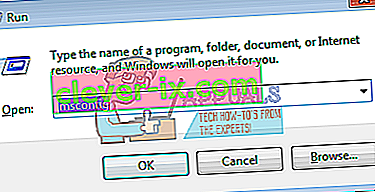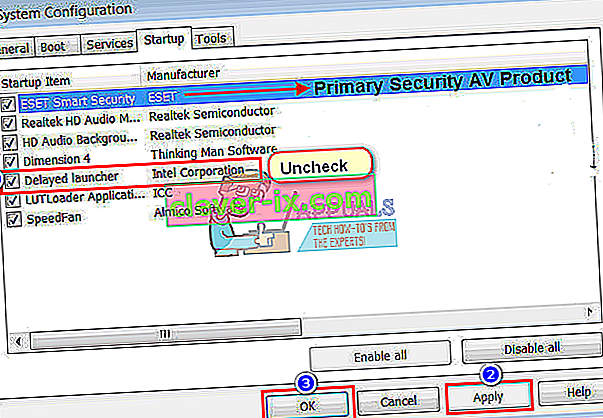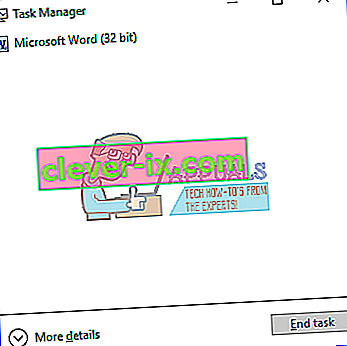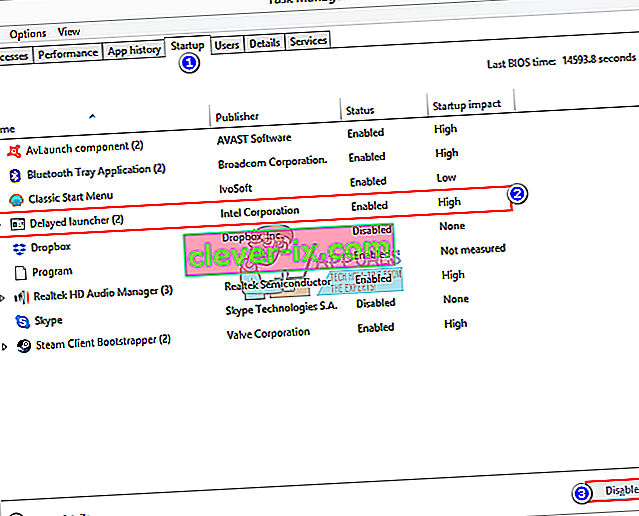Veliko uporabnikov se pritožuje nad drastičnim zaviranjem hitrosti zagona. Očitno je to povezano s programi, storitvami in aplikacijami, ki se zaženejo med zagonom. Bolj ko se programov zažene ob zagonu, bolj se vleče zagonski sistem. Nekatere od teh aplikacij pred zagonom dodajo nekaj minut času zagona, druge pa lahko nekaj minut do časa zagona. Ena takih aplikacij je zaganjalnik Intel Delayed. Ta članek bo na kratko razložil, kaj je to, če ga je treba onemogočiti, in kako ga lahko onemogočite, če želite.
Kaj je "iastoriconlaunch.exe" ali "Intel Delayed Launcher"
»Iastoriconlaunch.exe« ali Intelov »Delay Launcher« je zagonska aplikacija, ki je del tehnologije Intel Rapid Recover. Intel Rapid Recover Technology je po drugi strani značilnost Intel Rapid Storage Technology. Intel Rapid Storage Technology obljublja hitrejše hitrosti na vašem pogonu in hitrejši zagon aplikacij, naj bo to en sam gonilnik SATA ali več pomnilnikov RAID. Za tiste z več pomnilniki RAID tehnologija Intel Rapid Storage izboljšuje varnost podatkov z zrcaljenjem podatkov na vsakem pogonu, s čimer preprečuje izgubo podatkov v primeru okvare pogona. IAStorIconLaunch je kratica za Intel® Array Storage Technology Icon Delayed Launch.
Kako deluje Delayed Launcher
Z uporabo nastavitve registra lokalnega zagona za samodejno izvajanje, ko se uporabnik prijavi v sistem Windows, »IAStorIconLaunch.exe« dejansko odloži zagon sistema Windows za približno 30 - 60 sekund, preden virusi ali zlonamerna programska oprema lahko dostopajo do sistemskih datotek, kar omogoča uporabo Intel® Rapid Recovery Technology (RRT), značilnost tehnologije Intel® Rapid Storage Technology za obnovitev trdega diska iz »obnovitvene particije«, če jo je OEM vzpostavil, vzdrževana z zrcaljenjem »RAID 1« in običajno nevidna od uporabnika. Prvi postopek, ki se zažene po tej zamudi, je »IAStorIcon.exe«, zaradi katerega se prikaže ikona Intel® Rapid Storage Technology, vendar je resnični namen »IAStorIconLaunch.exe« zakasnitev sistema Windows. To storitev Windows je mogoče onemogočiti prek »msconfig«, vendar to pomeni, da ne bo zamude, ki bi omogočila obnovitev.
To je ukrep za obnovitev sistema, ki vam, da ga nekoliko poenostavim, omogoči dostop do operacijskega sistema računalnika, preden virus / zlonamerna programska oprema dostopa do kakršnih koli sistemskih datotek. Na kratko, če bo vaš sistem napadel virus, ki se naloži med zagonom, boste zelo hvaležni, če boste to omogočili. Po drugi strani pa močno vpliva na čas zagona, tako da boste, če ga ne boste nikoli uporabljali, zapravili približno 30 do 60 sekund svojega življenja vsakič, ko se zaženete. Vendar je zelo koristno za tiste, ki uporabljajo majhen strežnik ali majhno shrambo podatkov z več pogoni.
To je težaven klic, vendar če menite, da računalnik ni zelo nagnjen k izpostavljenosti virusom ali okvari trdega diska, morda ne želite, da zaostaja za čas zagona, in če je, naj bo omogočen. Spodaj je opisano, kako lahko onemogočite Intel Delayed Launcher.
1. način: Z MSConfig (Windows 7) odstranite Intel Delayed Launcher iz zagonskih programov
Če menite, da boste pozneje morda potrebovali tehnologijo Intel Rapid Storage Technology, jo lahko preprosto onemogočite ob zagonu in pozneje znova omogočite z isto metodo. Za Windows
- Pritisnite Windows + R, da odprete Run
- Vnesite msconfig in pritisnite Enter, da odprete okno sistemske konfiguracije
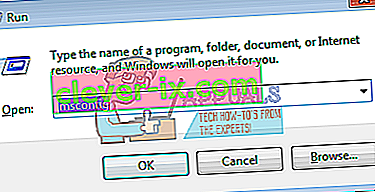
- Pomaknite se in poiščite tehnologijo Intel Rapid Storage Technology ter jo počistite. Kliknite Uporabi in nato V redu. Ne onemogočite svojega primarnega varnostnega protivirusnega izdelka.
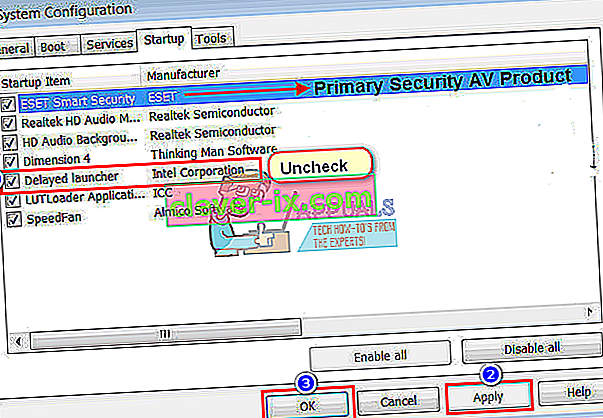
- Znova zaženite računalnik. Zdaj bi moral biti zagon hitrejši
2. način: Odstranite zaganjalnik Intel Delayed iz zagonskih programov upravitelja opravil (Windows 8/10)
Če v Windows 10 uporabljate 1. način, boste preusmerjeni na upravitelja opravil. Namesto tega uporabite to metodo.
- Pritisnite Ctrl + Shift + Esc, da odprete upravitelja opravil
- Kliknite »Več podrobnosti«, da razširite okno upravitelja opravil.
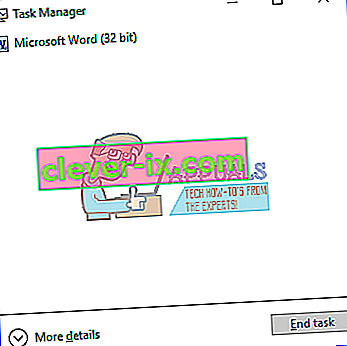
- Pojdite na zagonski zavihek
- Poiščite »Odložen zaganjalnik« in ga enkrat kliknite, da ga izberete (videli boste, da je njegov učinek ob zagonu velik - povzročil bo daljši čas zagona)
- V desnem kotu okna kliknite onemogoči
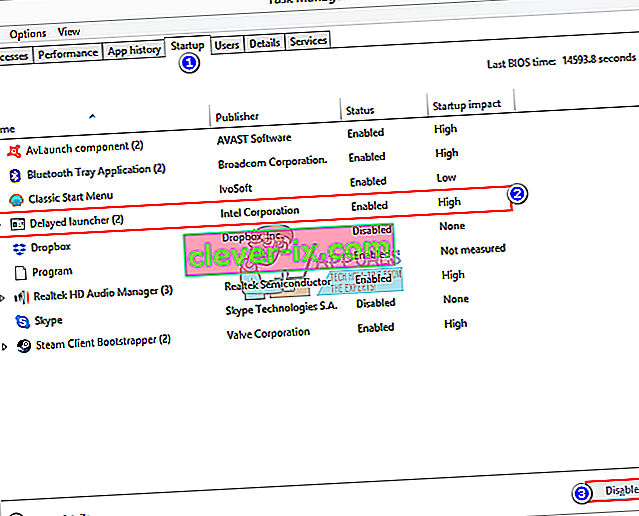
- Znova zaženite računalnik. Zagon bi se moral zdaj začeti hitreje
Če želite popolnoma odstraniti tehnologijo Intel Rapid Storage Technology, najprej spremenite pogon iz RST RAID v SATA iz BIOS-a in nato odstranite gonilnike RST v razdelku »Gonilniki diska« ali v oknu programov in funkcij. Ne pozabite, da to ni edina stvar, zaradi katere se lahko čas zagona dvigne.